但是默认程序主题比较亮,长时间注意伤眼,我们可以调整为不是那么刺眼的主题。
程序默认的编码为系统编码,windows一般是ANSI编码,都有时我们需要在其它设备使用比如Linux,这就需要我们的文件格式编码为utf-8。

更改主题:(推荐学习:notepad++)
我们的默认主题为高亮色,适合于在光线比较明亮的室外
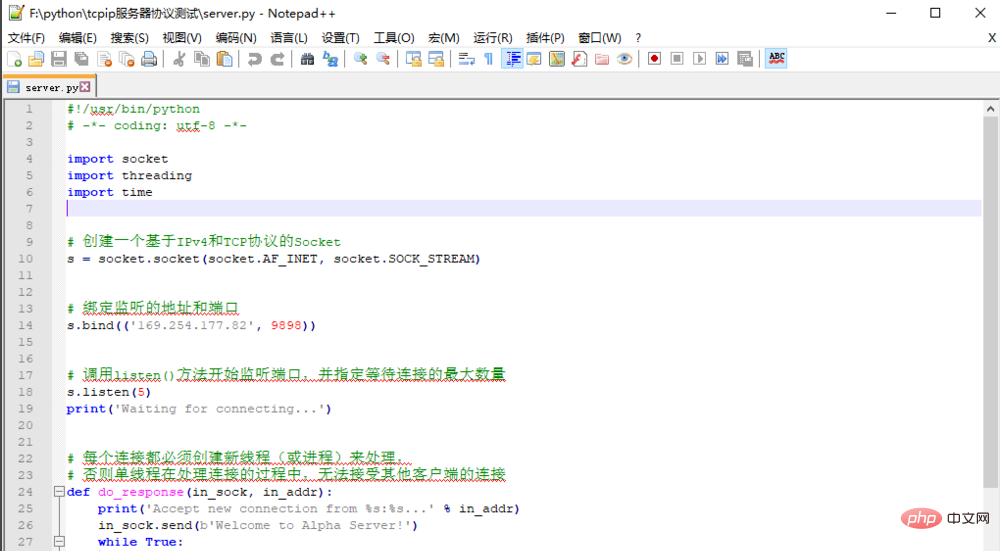 室内使用默认主题看上去就比较刺眼了,我们点击菜单栏的设置按钮
室内使用默认主题看上去就比较刺眼了,我们点击菜单栏的设置按钮
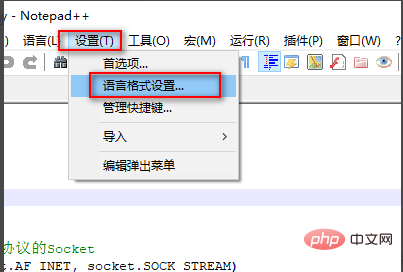
选择语言格式设置,进入语言格式设置窗口
我们将程序主题修改为monokai黑色主题,看上去更加的柔和一些
当然你也可以一个一个的尝试选择你喜欢的主题
在这里也可以调整字体的大小和使用哪种字体
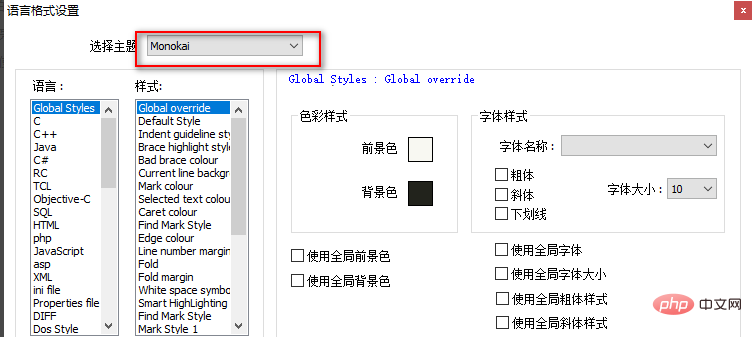
下图为monokai主题的实现效果
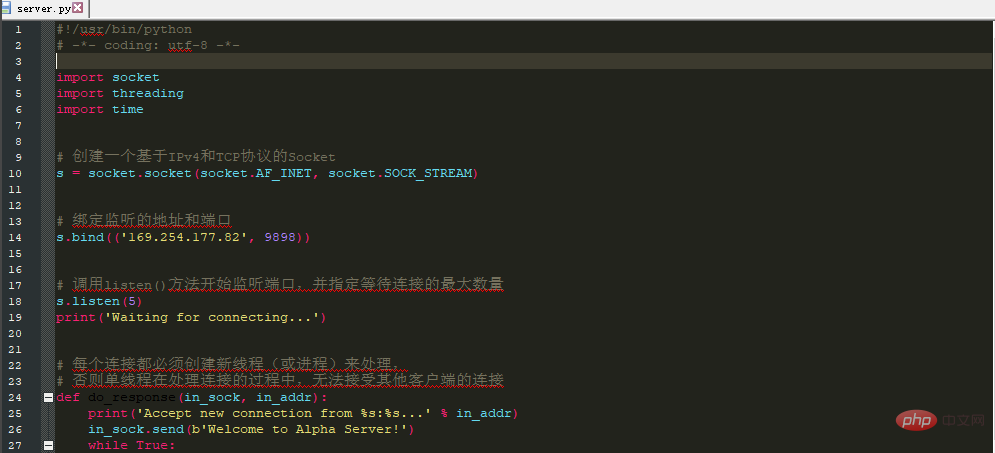 更改默认文本编码:
更改默认文本编码:
我们在菜单栏点击设置选择首选项
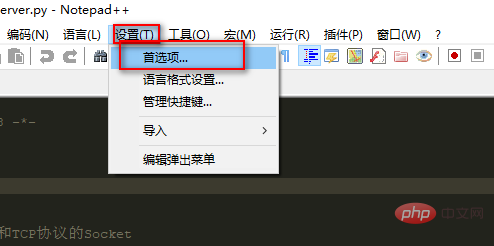
默认是在常用的选项卡,这里可以更改程序界面语言
若不需要,我们点击进入新建选项卡
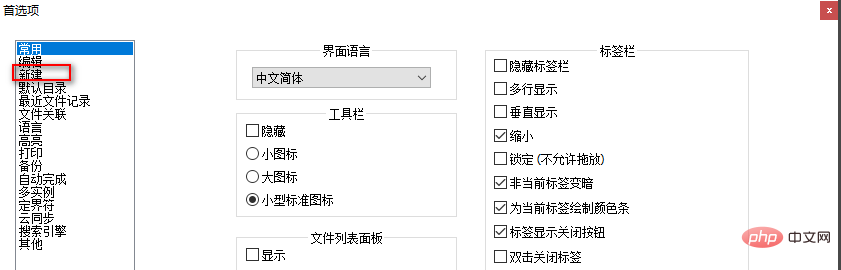
格式我们这里默认为windows可以不用修改
主要差别在于换号回车符等等在不同的操作系统可能解析有所不同
这里新建文本编码我们选择utf-8(无BOM)编码
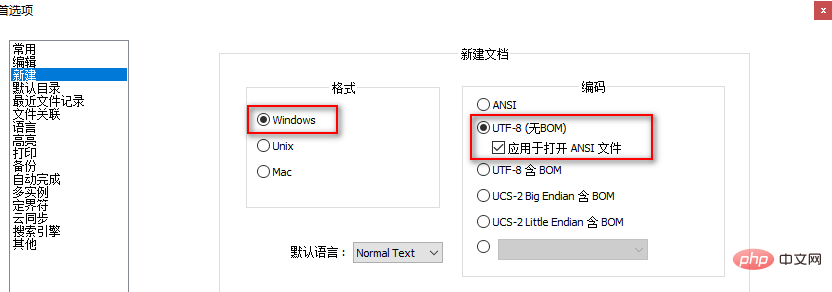
以上是notepad++如何更改主题和默认编码格式的详细内容。更多信息请关注PHP中文网其他相关文章!



